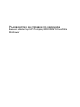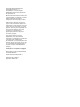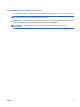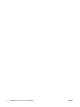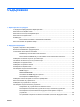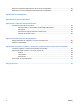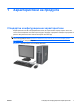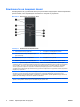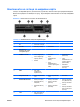Ръководство за справки по хардуера Бизнес компютър HP Compaq 8000 Elite Convertible Minitower
© Copyright 2009 Hewlett-Packard Development Company, L.P. Съдържащата се в този документ информация може да бъде променяна без предизвестие. Microsoft, Windows и Windows Vista са или търговски марки, или запазени търговски марки на Microsoft Corporation в Съединените щати и/или други страни. Единствените гаранции за продукти и услуги на HP са описани в конкретните гаранционни условия към тези продукти и услуги. Нищо от съдържащото се в този документ не може да се подразбира като допълнителна гаранция.
Информация за настоящето издание В това ръководство се съдържа обща информация за надграждането на този компютърен модел. ПРЕДУПРЕЖДЕНИЕ! Обозначеният по този начин текст показва, че неизпълняването на инструкциите може да причини наранявания или смърт. ВНИМАНИЕ: Обозначеният по този начин текст показва, че неизпълняването на инструкциите може да причини повреда на оборудването или загуба на информация. ЗАБЕЛЕЖКА: Обозначеният по този начин текст предоставя важна допълнителна информация.
iv Информация за настоящето издание BGWW
Съдържание 1 Характеристики на продукта Стандартни конфигурационни характеристики ................................................................................ 1 Компоненти на лицевия панел .......................................................................................................... 2 Компоненти на четеца за медийни карти ......................................................................................... 3 Компоненти на задния панел ....................................................
Промяна от Minitower (вертикална) на настолна конфигурация .................................................. 44 Промяна от настолна на Minitower (вертикална) конфигурация .................................................. 46 Приложение A Спецификации Приложение B Смяна на батерията Приложение C Външни защитни механизми Поставяне на ключалка за защита .................................................................................................. 55 Защитен кабел за заключване HP/Kensington MicroSaver ...
1 Характеристики на продукта Стандартни конфигурационни характеристики Характеристиките на HP Compaq Minitower може да се различават според модела. За пълен списък на инсталирания на компютъра софтуер и хардуер стартирайте помощната програма за диагностика (включена само към някои модели на компютри). ЗАБЕЛЕЖКА: Компютърът HP Compaq Convertible Minitower лесно може да стане настолен. За повече информация вижте Промяна от Minitower (вертикална) на настолна конфигурация на страница 44 в това ръководство.
Компоненти на лицевия панел Конфигурацията на устройствата може да се различава според модела. Някои модели имат празно капаче, което покрива едно или повече от гнездата за устройства.
Компоненти на четеца за медийни карти Четецът за медийни карти е допълнително устройство, налично само при определени модели. Вижте илюстрацията и таблицата по-долу, за да намерите компонентите на четеца за медийни карти.
Компоненти на задния панел Фигура 1-4 Компоненти на задния панел Таблица 1-3 Компоненти на задния панел 1 Съединител за захранващия кабел 6 Аудиоизход за устройства със собствено захранване (зелен) 2 Съединител за клавиатура PS/2 (лилав) 7 Аудио вход (син) 3 Съединител за монитор DisplayPort 8 Съединител за мишка PS/2 (зелен) 4 Извод за VGA монитор 9 Сериен съединител 5 Универсална серийна шина (USB) 10 Мрежов съединител RJ-45 ЗАБЕЛЕЖКА: Разположението и броят на съединителите може да
Клавиатура Фигура 1-5 Компоненти на клавиатурата Таблица 1-4 Компоненти на клавиатурата 1 1 Функционални клавиши Изпълняват специални функции в зависимост от използваното софтуерно приложение. 2 Клавиши за редактиране Това са: Insert, Home, Page Up, Delete, End и Page Down. 3 Индикатори за състоянието Показват състоянието на компютъра и клавиатурните настройки (Num Lock, Caps Lock и Scroll Lock). 4 Цифрови клавиши Работят като клавиатура на калкулатор.
Таблица 1-5 Функции на клавиша с емблемата на Windows Следните функции на клавиша с емблемата на Windows са на разположение в Microsoft Windows XP, Microsoft Windows Vista и Microsoft Windows 7.
Таблица 1-5 Функции на клавиша с емблемата на Windows (продължение) Клавиш с емблемата на Windows + стрелка наляво Подравнява прозореца по лявата страна на екрана Клавиш с емблемата на Windows + стрелка надясно Подравнява прозореца по дясната страна на екрана Клавиш с емблемата на Windows + стрелка надолу Намалява прозореца Клавиш с емблемата на Windows + Shift + стрелка нагоре Разтяга прозореца до горния и долния край на екрана Клавиш с емблемата на Windows + Shift + стрелка наляво или стрелка надя
2 Хардуерно надграждане Функции, свързани с обслужването Този компютър има функции, които улесняват надстройката и сервизното му обслужване. За повечето инсталационни процедури, описани в този раздел, не са необходими инструменти. Бележки за внимание и предупреждения Преди да извършите надграждане, не забравяйте да прочетете всички приложими инструкции, бележки за внимание и предупреждение в това ръководство.
ВНИМАНИЕ: Статичното електричество може да повреди електрическите части на компютъра или допълнителното оборудване. Преди да започнете тези процедури, се уверете, че сте се разредили от статично електричество, като докоснете за кратко заземен метален обект. За повече информация вижте Приложение D, Електростатично разреждане на страница 60. Когато компютърът е включен към променливотоково захранване, системната платка винаги е под напрежение.
Отключване на ключалката на капака ЗАБЕЛЕЖКА: Smart Cover Lock (Интелигентна ключалка на капака) е допълнителна функция, която е налична само при някои модели. Интелигентната ключалка на капака е ключалка със софтуерно управление, която се контролира от паролата за настройка. Тази ключалка предотвратява неразрешения достъп до вътрешните компоненти. Компютърът се доставя с отключена интелигентна ключалка на капка.
ВНИМАНИЕ: Независимо дали компютърът е във включено, или изключено състояние, системната платка винаги е под напрежение, докато той е включен в активен електрически контакт. Трябва да извадите захранващия кабел от контакта, преди да отворите компютъра, за да предотвратите повреждане на вътрешните компоненти. 5. Използвайте FailSafe Key, за да махнете двата защитени винта, които придържат интелигентната ключалка към шасито.
Изваждане на панела за достъп до компютъра 1. Отстранете/освободете всички защитни механизми, които пречат на отварянето на компютъра. 2. Извадете от компютъра всички сменяеми носители, като компактдискове или USB флаш устройства. 3. Изключете компютъра чрез операционната система, след което изключете и външните устройства. 4. Извадете щепсела на компютъра и изключете външните устройства от контактите.
Поставяне на панела за достъп до компютъра 1. Поставете компютъра да легне на широката основа за по-добра стабилност. 2. Плъзнете издатината на предния край на панела за достъп под издатината на предния край на шасито (1) и след това притиснете задния край на панела за достъп към основата, така че да се закрепи на място (2).
Изваждане на предния панел 1. Отстранете/освободете всички защитни механизми, които пречат на отварянето на компютъра. 2. Извадете от компютъра всички сменяеми носители, като компактдискове или USB флаш устройства. 3. Изключете компютъра чрез операционната система, след което изключете и външните устройства. 4. Извадете щепсела на компютъра и разединете външните устройства от контактите.
Изваждане на празните панели 1. Отстранете/освободете всички защитни механизми, които пречат на отварянето на компютъра. 2. Извадете от компютъра всички сменяеми носители, като компактдискове или USB флаш устройства. 3. Изключете компютъра чрез операционната система, след което изключете и външните устройства. 4. Извадете щепсела на компютъра и разединете външните устройства от контактите.
Затваряне на лицевия панел Вмъкнете трите езика на долния край на панела в правоъгълните отвори на шасито (1) и след това завъртете горния край на панела към шасито (2), докато щракне на място.
Инсталиране на допълнителна памет Компютърът е оборудван с двустранни модули (DIMM) синхронна динамична памет с произволен достъп и удвоена скорост на предаване на данни, тип 3 (DDR3-SDRAM). DIMM модули В гнездата за памет на дънната платка могат да се поставят до четири стандартни DIMM модула. В тези гнезда предварително е поставен поне един DIMM модул. Максималното количество памет, което можете да поставите на дънната платка, е 16 GB, конфигурирана в режим на високопроизводителен двуканален достъп.
Поставяне на DIMM модули в цоклите На дънната платка има четири гнезда за DIMM модули, по две гнезда на канал. Гнездата са обозначени с XMM1, XMM2, XMM3 и XMM4. Гнездата XMM1 и XMM2 работят в канал A, а гнездата XMM3 и XMM4 работят в канал B.
един канал има повече памет от другия, по-голямата памет трябва да се постави в Канал A. Например, ако поставяте в цоклите един 2-GB DIMM модул и три 1-GB DIMM модула, в Канал A трябва да се постави 2-GB DIMM модул и един 1-GB DIMM модул, а в Канал B трябва да се поставят другите два 1-GB DIMM модула. При тази конфигурация 4 GB ще работят двуканално, а 1 GB – едноканално. ● Максималната работна скорост се определя от най-бавния DIMM модул в системата, независимо от режима.
6. Отворете и двата фиксатора отстрани на цокъла за памет (1) и поставете модула памет в цокъла (2). Фигура 2-8 Инсталиране на DIMM модул ЗАБЕЛЕЖКА: Модулът памет може да се инсталира само по един начин. Прорезът на самия модул трябва да съвпадне с този на гнездото. Един DIMM модул трябва да се постави в черния цокъл XMM1. Запълвайте цоклите DIMM в следния ред: XMM1, XMM3, XMM2 и накрая XMM4.
Изваждане или инсталиране на платка за разширение Компютърът има три стандартни слота за разширение PCI с пълна височина, един слот за разширение PCI Express x1, един слот за разширение PCI Express x16 и един слот за разширение PCI Express x16, който е понижен до слот x4.
3. Изключете компютъра чрез операционната система, след което изключете и външните устройства. 4. Извадете щепсела на компютъра и разединете външните устройства от контактите. ВНИМАНИЕ: Независимо дали компютърът е във включено, или изключено състояние, системната платка винаги е под напрежение, докато той е включен в активен електрически контакт. Трябва да извадите захранващия кабел от контакта, преди да отворите компютъра, за да предотвратите повреждане на вътрешните компоненти. 5.
8. Преди поставянето на платка за разширение извадете предпазителя от слота за разширение или платката, ако има такава. a. Ако поставяте платка за разширение в празен слот за разширение, извадете съответния предпазител от задната част на шасито. Вдигнете предпазителя на слота за разширение от слота.
b. Ако изваждате стандартна платка PCI или платка PCI Express x1, хванете я от двете страни и внимателно я раздвижете, докато контактните изводи се освободят от гнездото. Вдигнете платката право нагоре, за да я извадите. Внимавайте да не одраскате платката на други компоненти. ЗАБЕЛЕЖКА: Преди да извадите инсталирана платка за разширение, изключете всички свързани към нея кабели.
c. Ако изваждате платка PCI Express х16, дръпнете задържащото лостче в края на слота за разширение от платката и внимателно разклатете платката напред и назад, докато се освободи от гнездото. Вдигнете платката право нагоре, за да я извадите. Внимавайте да не одраскате платката на други компоненти. Фигура 2-13 Изваждане на платка за разширение PCI Express х16 9. Съхранявайте извадената платка в антистатичната опаковка. 10.
11. За да поставите нова платка за разширение, плъзнете планката в края на платката надолу в слота отзад на шасито, а след това натиснете платката плътно надолу в цокъла на системната платка. Фигура 2-14 Инсталиране на платка за разширение ЗАБЕЛЕЖКА: При инсталирането на платка за разширение, натиснете я плътно, за да може целият съединител да влезе, както трябва в слота за разширение. 12. Затворете закрепващата ключалка за карти за разширение, като се уверите, че е здраво щракнала на място. 13.
Местоположения на устройствата Фигура 2-15 Положения на устройствата при настолен компютър и Minitower Таблица 2-3 Положения на устройствата 1 Три 5,25-инчови външни гнезда за допълнителни устройства (показани са оптични устройства и четец на медийни карти) 2 Три 3,5-инчови вътрешни гнезда за твърди дискове ЗАБЕЛЕЖКА: Конфигурацията на устройствата на компютъра може да се различава от показаната по-горе. Долното 5,25-инчово гнездо е по-плитко от горните две гнезда.
Изваждане на устройство от гнездото ВНИМАНИЕ: Преди изваждането на устройството от компютъра от него трябва да се извади носителят. 1. Отстранете/освободете всички защитни механизми, които пречат на отварянето на компютъра. 2. Извадете от компютъра всички сменяеми носители, като компактдискове или USB флаш устройства. 3. Изключете компютъра чрез операционната система, след което изключете и външните устройства. 4. Извадете щепсела на компютъра и изключете външните устройства от контактите.
● Ако изваждате четец за медийни карти, разкачете вътрешния USB кабел от системната платка. Ако четецът на мултимедийни карти има 1394 порт, изключете кабела 1394 от PCI платката.
7. Извадете устройството от гнездото му по следния начин: ● За да извадите 5,25-инчово устройство в настолната конфигурация, натиснете надолу жълтия заключващ механизъм Drivelock (1) и измъкнете устройството от гнездото (2). ВНИМАНИЕ: Когато жълтият заключващ механизъм е натиснат, всички външни 5,25-инчови устройства се освобождават и затова не бива да накланяте компютъра, защото устройствата ще паднат.
● За да извадите твърд диск от вътрешно 3,5-инчово гнездо за устройства, натиснете нагоре зеления заключващ механизъм за твърд диск Drivelock (1) за съответното устройство и измъкнете устройството от гнездото. Фигура 2-21 Изваждане на твърд диск 8. BGWW Съхранявайте изваденото устройство в антистатичната опаковка.
Инсталиране на допълнителни устройства Следвайте тези указания при инсталирането на допълнителни устройства: ● Основният Serial ATA (SATA) твърд диск трябва да се свърже към тъмносиния SATA конектор на системната платка, обозначен със SATA0. ● Свържете първото оптично SATA устройство към белия SATA конектор на системната платка, обозначен със SATA1. ● Свържете устройствата в последователност SATA0, SATA1, SATA2, SATA3.
№ Водещ винт Устройство 1 Черни метрични винтове M3 5,25-инчови устройства 2 Сребристи и сини изолиращи монтажни винтове 6-32 3,5-инчови твърди дискове ВНИМАНИЕ: За да предотвратите загуба на информация и повреда на компютъра или устройството: Ако поставяте или изваждате дадено устройство, изключете изцяло операционната система и компютъра и извадете захранващия кабел от контакта. Не вадете устройството, докато компютърът е включен или е в режим на готовност.
Таблица 2-4 Съединения за устройства на системната платка № Конектор на системната платка Етикет на системната платка Цвят 1 SATA0 SATA0 тъмносин 2 SATA1 SATA1 бял 3 SATA2 SATA2 светлосин 4 SATA3 SATA3 оранжев 5 eSATA ESATA черен 6 Четец за медийни карти MEDIA черен Инсталиране на 5,25-инчово устройство в гнездо за външни устройства 1. Отстранете/освободете всички защитни механизми, които пречат на отварянето на компютъра. 2.
7. Поставете четири M3 метрични водещи винта в по-ниските отвори от двете страни на устройството (1). HP предоставя четири допълнителни метрични водещи винта M3 на конзолата за 5,25-инчови устройства под панела за достъп. Метричните водещи винтове M3 са черни на цвят. Вижте Инсталиране на допълнителни устройства на страница 32 за илюстрация на местоположението на допълнителните метрични винтове M3. ЗАБЕЛЕЖКА: Ако сменяте устройство, сложете водещите винтове от старото устройство на новото.
9. Свържете захранващия кабел (1) и кабела за данни (2) към задната част на устройството. Фигура 2-25 Свързване на кабелите на устройствата (показано е оптично устройство) 10. Ако инсталирате нов твърд диск, свържете противоположния край на кабела за данни към съответния съединител на системната платка. ЗАБЕЛЕЖКА: Ако инсталирате оптично SATA устройство, свържете първото оптично устройство към белия SATA извод на дънната платка, обозначен със SATA1.
3. Изключете компютъра чрез операционната система, след което изключете и външните устройства. 4. Извадете щепсела на компютъра и разединете външните устройства от контактите. ВНИМАНИЕ: Независимо дали компютърът е във включено, или изключено състояние, системната платка винаги е под напрежение, докато той е включен в активен електрически контакт. Трябва да извадите захранващия кабел от контакта, преди да отворите компютъра, за да предотвратите повреждане на вътрешните компоненти. 5.
7. Плъзнете твърдия диск навътре в гнездото, докато се фиксира. Заключващият механизъм автоматично закрепва устройството в гнездото. Фигура 2-27 Поставяне на твърд диск в гнездото за твърдия диск ВНИМАНИЕ: Уверете се, че водещите винтове са изравнени с водещите жлебове на гнездото за устройството. Ненужното насилване на устройството в гнездото може да го повреди. 8. Свържете захранващия кабел (1) и кабела за данни (2) към задната част на твърдия диск.
11. Включете захранващия кабел и компютъра. 12. Поставете отново всички защитни механизми, които са били освободени при махането на панела за достъп. 13. Ако е нужно, преконфигурирайте компютъра. Отстраняване и обратно поставяне на сменяем 3,5-инчов твърд диск SATA Някои модели имат корпус за сменяем твърд диск SATA в отделението за 5,25-инчово външно устройство. Твърдият диск се поставя на шейна, която може бързо и лесно да се вади от отделението за устройството.
3. Свалете лентата, която закрепва датчика за температура към горната част на твърдия диск (1) и преместете датчика далеч от шейната (2). Фигура 2-30 Сваляне на датчика за температура 4. Свалете четирите винта от долната част на шейната за твърдия диск.
5. Плъзнете твърдия диск назад, за да го изключите от шейната, а след това го вдигнете нагоре и го извадете. Фигура 2-32 Изваждане на твърдия диск 6. Поставете нов твърд диск в шейната и след това плъзнете твърдия диск назад, за да се закрепи в SATA конектора на печатната платка на шейната. Уверете се, че конекторът на твърдия диск е влязъл докрай в конектора на печатната платка на шейната.
7. Поставете обратно четирите винта в долната част на шейната, за да закрепите здраво устройството. Фигура 2-34 Поставяне обратно на защитните винтове 8. Поставете датчика за температура върху твърдия диск в положение, което не покрива етикета (1) и закрепете датчика за температура към горната част на твърдия диск с лентата (2).
9. Плъзнете капака на шейната (1) и поставете обратно винта на задницата на шейната, за да закрепите капака (2). Фигура 2-36 Поставяне обратно на капака на шейната 10. Плъзнете шейната за твърдия диск в корпуса на компютъра и я заключете с осигурения ключ. ЗАБЕЛЕЖКА: Шейната трябва да бъде заключена, за да се подава захранване към твърдия диск.
Промяна от Minitower (вертикална) на настолна конфигурация 1. Отстранете/освободете всички защитни механизми, които пречат на отварянето на компютъра. 2. Извадете от компютъра всички сменяеми носители, като компактдискове или USB флаш устройства. 3. Изключете компютъра чрез операционната система, след което изключете и външните устройства. 4. Извадете щепсела на компютъра и изключете външните устройства от контактите.
9. Внимателно плъзнете устройството в най-горното гнездо, докато щракне на място. Когато устройството е поставено както трябва, заключващият механизъм ще го захване. Повторете тази стъпка за всяко устройство. Фигура 2-38 Поставяне на устройство в настолна конфигурация ВНИМАНИЕ: Долното 5,25-инчово гнездо е по-плитко от горните две гнезда. Долното отделение поддържа устройство с половин дълбочина или друго устройство с дълбочина не по-голяма от 14,5 см (5,7 инча).
13. Поставете отново вътрешния панел (завъртете го на 90є) с емблемата надолу и го щракнете на място в лицевия панел. Фигура 2-39 Промяна от Minitower (вертикална) на настолна конфигурация 14. Поставете обратно предния капак и панела за достъп до компютъра. 15. Включете захранващия кабел и компютъра. 16. Поставете отново всички защитни механизми, които са били освободени при махането на панела за достъп. Промяна от настолна на Minitower (вертикална) конфигурация 1.
8. За да извадите устройствата от 5,25-инчовото гнездо, натиснете надолу късия жълт заключващ механизъм, както е показано (1). Докато натискате заключващия механизъм, издърпайте устройствата от гнездото (2). Фигура 2-40 Освобождаване на 5,25-инчовите устройства от гнездата (настолна) 9. Внимателно плъзнете устройството в най-горното гнездо, докато щракне на място. Когато устройството е поставено както трябва, заключващият механизъм ще го захване. Повторете тази стъпка за всяко устройство.
10. Свържете отново всички захранващи кабели и кабели за данни към устройствата в 5,25-инчовите гнезда. 11. Извадете вътрешния панел, както е описано в раздела Изваждане на празните панели на страница 15. ВНИМАНИЕ: Дръжте вътрешния панел изправен, когато го издърпвате от лицевия панел. Издърпването на вътрешния панел под ъгъл може да повреди щифтовете, които го изравняват с лицевия панел. 12. Поставете отново празните панели във вътрешния панел, ориентирани по подходящия начин за конфигурация Minitower. 13.
A Спецификации Таблица A-1 Технически данни Размери в настолна конфигурация Височина 7,0 инча 17,78 см Ширина 17,63 инча 44,78 см Дължина 17,5 инча 44,45 см Височина 17,63 инча 44,78 см Ширина 7,0 инча 17,78 см Дължина 17,5 инча 44,45 см Приблизително тегло 24,54 фунта 11,15 кг Поддържана тежест (максимално разпределен товар за настолна позиция) 77 фунта 35 кг Работна 50° до 95°F 10° до 35°C Неработна -22° до 140°F -30° до 60°C Размери в конфигурация Tower (вертикална) Темпе
Таблица A-1 Технически данни (продължение) Типично EPA 87/89/85% при 20/50/100% натоварване PS престой 171 BTU/ч 43 кг-кал/ч Захранване 115V 230V Диапазон на работно напрежение (стандартно захранване)1 90-264 VAC 90-264 VAC Диапазон на работно напрежение (EPA 87/89/85% при 20/50/100% натоварване PS) 90-264 VAC 90-264 VAC Диапазон на номинално напрежение (STD PS) 100-240 VAC 100-240 VAC Диапазон на номинално напрежение (EPA 87/89/85% при 20/50/100% натоварване PS) 100-240 VAC 100-240 VAC Но
B Смяна на батерията Батерията в компютъра захранва часовника, показващ точното време. При смяна на батерията използвайте подобна на първоначално инсталираната в компютъра. В компютъра има инсталирана 3-волтова кръгла литиева батерия. ПРЕДУПРЕЖДЕНИЕ! В компютъра има вътрешна литиева батерия с манганов двуокис. Съществува риск от пожар или изгаряне, ако не се борави правилно с батерията. За да намалите опасността от нараняване: Не се опитвайте да презаредите батерията.
ВНИМАНИЕ: Независимо дали компютърът е във включено, или изключено състояние, системната платка винаги е под напрежение, докато той е включен в активен електрически контакт. Трябва да извадите захранващия кабел от контакта, преди да отворите компютъра, за да предотвратите повреждане на вътрешните компоненти. 5. Извадете панела за достъп на компютъра. 6. Намерете къде се намира батерията и гнездото й на системната платка.
b. За да поставите нова батерия, поставете единия й край с положителната страна нагоре под скобата на гнездото. Натиснете другия й край надолу, докато скобата щракне над другия край на батерията (2). Фигура B-2 Изваждане и подмяна на кръгла батерия (тип 2) Тип 3 a. Дръпнете скобата (1), която държи батерията, и извадете батерията (2). b. Поставете новата батерия и преместете обратно скобата.
10. Нулирайте датата, часа, паролите си и евентуално други специални системни настройки с помощта на приложението Computer Setup (Настройка на компютъра). 11. Поставете отново всички защитни механизми, които са били освободени при махането на панела за достъп.
C Външни защитни механизми ЗАБЕЛЕЖКА: За информация за функциите за защита на данни вижте Desktop Management Guide (Ръководството за управление на настолни компютри) и Ръководството за HP ProtectTools Security Manager (само за някои модели) на адрес http://www.hp.com. Поставяне на ключалка за защита Ключалките за защита, показани по-долу и на следващата страница, могат да се използват за обезопасяване на компютъра.
Катинарче Фигура C-2 Поставяне на катинарче Ключалка за защита на бизнес компютри HP 1. Закрепете защитния кабел, като го увиете около неподвижен предмет.
2. Прокарайте кабелите на клавиатурата и мишката през ключалката. Фигура C-4 Прокарване на кабелите на клавиатурата и мишката 3. Завинтете ключалката за шасито с осигурения винт.
4. Поставете края за включване на кабела за защита в ключалката (1) и натиснете навътре бутона (2), за да включите ключалката. Ползвайте осигурения ключ, за да освободите ключалката. Фигура C-6 Включване на ключалката Защита на лицевия панел Лицевият панел може да се закрепи на място с монтиране на защитен винт, предоставен от HP. За да монтирате защитния винт: 1. Отстранете/освободете всички защитни механизми, които пречат на отварянето на компютъра. 2.
6. Извадете защитния винт от вътрешната страна на лицевия панел. Фигура C-7 Отвийте защитния винт на лицевия панел 7. Върнете лицевия панел на мястото му. 8. Вкарайте винта през вътрешната част на предницата на шасито в лицевия панел. Отворът за винта се намира на левия край на шасито до горното гнездо за твърд диск. Фигура C-8 Поставяне на защитния винт на лицевия панел 9. Затворете панела за достъп. 10. Включете захранващия кабел и компютъра. 11.
D Електростатично разреждане Разреждането на статично електричество от пръст или друг проводник може да повреди системните платки или други устройства, чувствителни към статичното електричество. Тази повреда може да намали живота на устройството. Предотвратяване на повреди от статично електричество За да предотвратите повреди от статично електричество, спазвайте следните инструкции: ● Избягвайте контакт с ръцете, като пренасяте и съхранявате продуктите в антистатични опаковки.
ЗАБЕЛЕЖКА: За повече информация за статичното електричество се обърнете към оторизиран дилър, риселър или доставчик на услуги на HP.
E Указания за работа с компютъра, редовна грижа и подготовка за изпращане Указания за работа с компютъра и редовно обслужване Изпълнявайте следните указания, за да настроите компютъра по правилен начин и за да полагате необходимата грижа за него и монитора: 62 ● Пазете компютъра от прекомерна влага, пряка слънчева светлина и твърде високи или ниски температури. ● Компютърът трябва да работи върху устойчива и равна повърхност.
BGWW ● Инсталирайте или активирайте функциите на операционната система за управление на захранването или друг софтуер, включително състоянията за неактивност. ● Изключвайте компютъра, преди да извършвате следното: ◦ Избърсване на външните части на компютъра с мека и влажна кърпа. Употребата на почистващи продукти може да доведе до избледняване или повреда на повърхността. ◦ Почиствайте от време на време всички отвори за вентилация на компютъра.
Предпазни мерки за работа с оптични устройства Спазвайте следните указания при работата или почистване на оптичното устройство. Работа ● Не местете устройството, докато работи. Това може да доведе до неправилно функциониране по време на четене. ● Избягвайте да излагате устройството на резки промени в температурата, тъй като това може да доведе до кондензация в него. Ако температурата изведнъж се повиши, докато устройството работи, изчакайте поне един час, преди да го изключите от захранването.
Азбучен указател А аудиовход 4 аудиоизход 4 В вентилация на компютъра 62 водещи винтове 32 Е електростатично разреждане, предотвратяване на повреди 60 З захранващ блок 50 защита катинарче 56 ключалка за защита на бизнес компютри HP 56 ключалка на капака 10 лицев панел 58 фиксатор за кабела 55 И изваждане PCI платка 24 батерия 51 ключалка на капака 10 на устройства от гнездо 28 панел за достъп до компютъра 12 платка PCI Express 25 платка за разширение 21 празни панели 15 преден капак 14 предпазител на слот
предпазител на слот за разширение затваряне 25 изваждане 23 промяна на Minitower 46 промяна на конфигурацията на компютъра 44, 46 промяна на настолна 44 D DIMM модули.